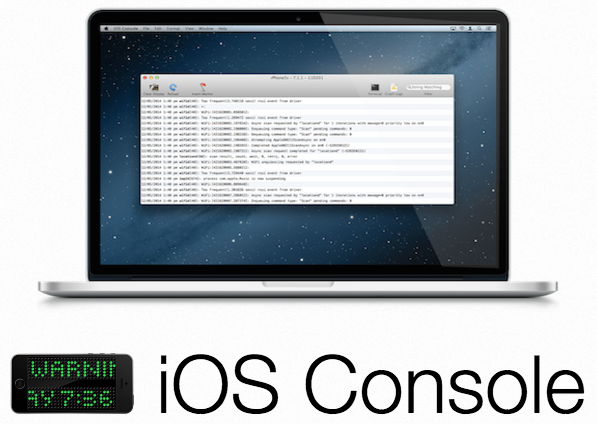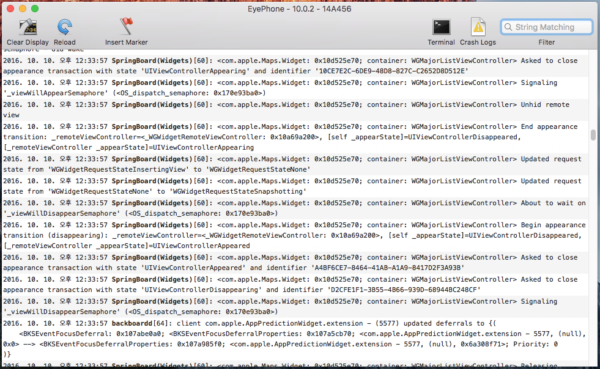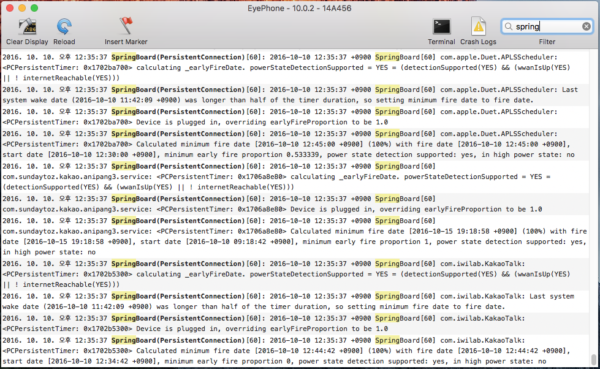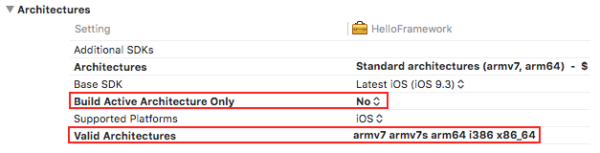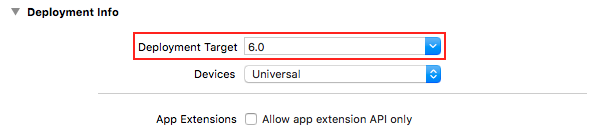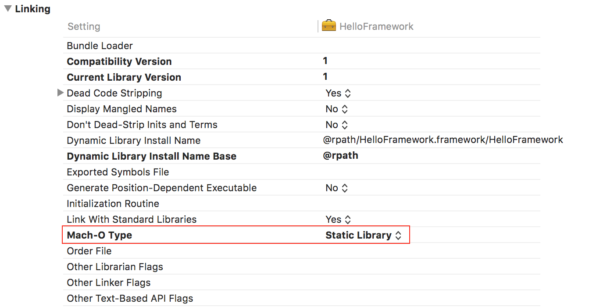이 글은 [XCode 6 Framework 만들기] 의 내용을 보충하기 위해서 작성된 글입니다. 먼저 iOS의 Framework 만드는 방법에 대한 글을 숙지 하신 뒤에 이 글을 참고하시기 바랍니다.
기존에 작성 되었던 “XCode 6 Framework 만들기” 글은 일반적으로 다른 어플리케이션에서 사용 가능한 Framework를 만드는 방법에 대해 정리된 블로그 글이었습니다. 하지만 배포 가능한 형태의 Framework를 만들기 위해서는 몇가지 더 신경써야 할 부분이 있습니다. 그런 부분에 대해서 정리를 해보겠습니다.
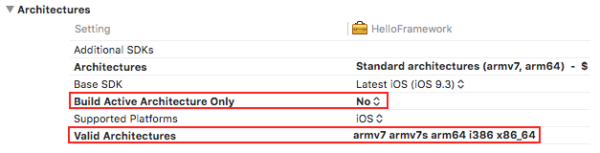
먼저 Build Settings 에서 위와 같이 설정이 되어있는지 확인하셔야 합니다. Valid Architectures 에는 지원하고자 하는 아키텍쳐를 선택해 주시면 되며 너무 많은 아키텍쳐를 선택하는 것은 Framework의 용량을 커지게 한다는 문제점을 가지고 있습니다.
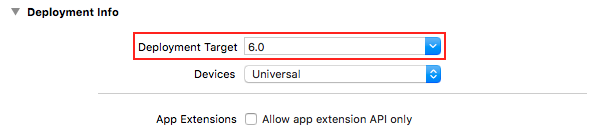
마찬가지로 Build Settings 혹은 General 설정에서 볼 수 있는 Deployment Target에 대해서 확인이 필요합니다. Bitcode를 정상적으로 지원하기 위해서는 최소 6.0 이상으로 설정하셔야 합니다.
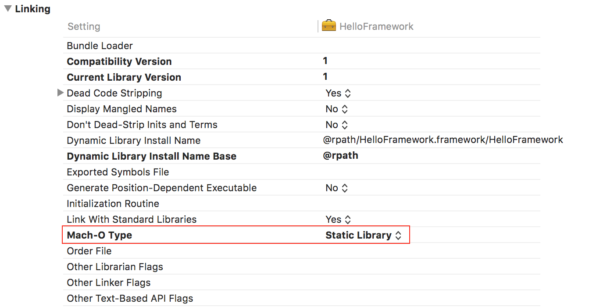
이 설정은 본인이 진행하시는 프로젝트의 상황에 맞게 설정하시면 됩니다. 기본적으로 Dynamic Library로 설정이 되어있으며 이는 Framework가 어플리케이션의 런타임에 링크되어 실행된다는 것을 의미합니다. 추가로 위에서 보여지는 Static Library의 경우에는 어플리케이션의 컴파일 시점에 링크되어 함께 컴파일됩니다. 하지만 Static Library는 이미지와 같은 리소스 파일들을 포함할 수 없다는 문제가 있습니다. 주로 이미지를 담고 있는 Media Bundle 파일을 함께 제공하는 방법을 사용하고 있습니다.
이제 Framework 프로젝트가 준비가 완료된 것 같습니다. 이제 다양한 아키텍쳐를 지원할 수 있도록 빌드를 수행해야 합니다. 다양한 방법이 있겠지만 저는 별도의 스크립트를 프로젝트의 루트에 두어 스크립트를 통해 빌드를 합니다. 제가 자주 사용하는 스크립트는 다음과 같습니다.
#!/bin/sh
SUPPORTED_PLATFORMS="iphoneos iphonesimulator"
PROJECT_NAME="HelloFramework"
CONFIGURATION="Release"
#CONFIGURATION="Debug"
CURRENT_WORKING_DIR=`pwd`
BUILD_DIR="${CURRENT_WORKING_DIR}/build"
for PLATFORM in $SUPPORTED_PLATFORMS; do
xcodebuild -target "${PROJECT_NAME}" -configuration "${CONFIGURATION}" -sdk "${PLATFORM}" \
ENABLE_BITCODE=YES ONLY_ACTIVE_ARCH=NO BUILD_DIR="${BUILD_DIR}" CODE_SIGN_IDENTITY="" CODE_SIGNING_REQUIRED=NO clean build
done
cp -R "${BUILD_DIR}/${CONFIGURATION}-iphoneos/${PROJECT_NAME}.framework" "${BUILD_DIR}/"
lipo -create -output "${BUILD_DIR}/${PROJECT_NAME}.framework/${PROJECT_NAME}" \
"${BUILD_DIR}/${CONFIGURATION}-iphoneos/${PROJECT_NAME}.framework/${PROJECT_NAME}" \
"${BUILD_DIR}/${CONFIGURATION}-iphonesimulator/${PROJECT_NAME}.framework/${PROJECT_NAME}"
echo "Fat Framework Built : ${BUILD_DIR}/${PROJECT_NAME}.framework"
이제 만들어진 스크립트를 실행해 보겠습니다.
...
Touch build/Release-iphonesimulator/HelloFramework.framework
cd /Users/theeye/HelloFramework
export PATH="/Applications/Xcode.app/Contents/Developer/Platforms/iPhoneSimulator.platform/Developer/usr/bin:/Applications/Xcode.app/Contents/Developer/usr/bin:/usr/local/bin::/usr/local/bin:/usr/bin:/bin:/usr/sbin:/sbin:/usr/local/share/dotnet:/Library/Frameworks/Mono.framework/Versions/Current/Commands"
/usr/bin/touch -c /Users/theeye/HelloFramework/build/Release-iphonesimulator/HelloFramework.framework
** BUILD SUCCEEDED **
Fat Framework Built : /Users/theeye/HelloFramework/build/HelloFramework.framework
정상적으로 빌드가 되었는지 확인을 해보겠습니다.
$ cd cd build/HelloFramework.framework/
$ lipo -info HelloFramework
Architectures in the fat file: HelloFramework are: armv7 i386 x86_64 arm64
다양한 아키텍쳐가 포함된 Universal(Fat) Framework 가 만들어진것을 확인할 수 있습니다.
참고용 Framework 프로젝트 : HelloFramework_UniversalFramework